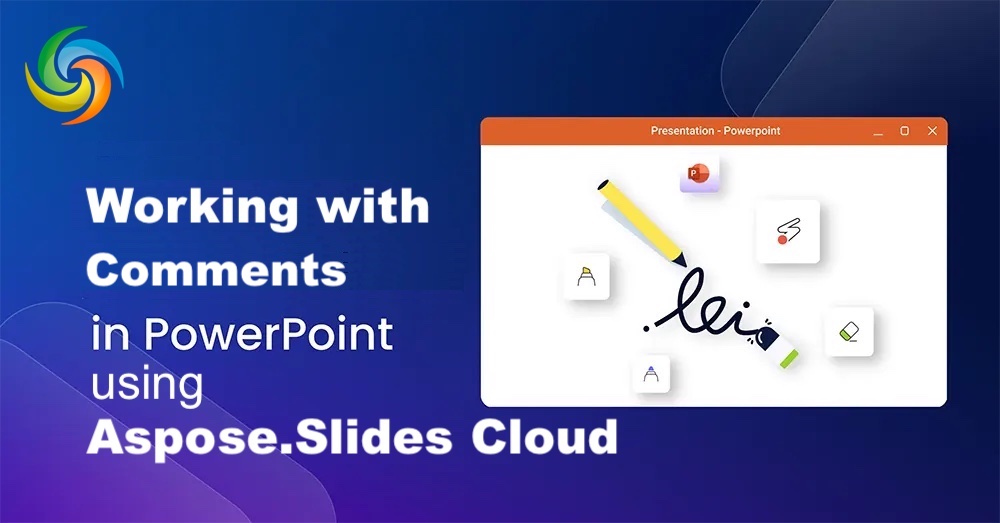
Werken met PowerPoint-opmerkingen met behulp van .NET Cloud SDK.
Het verbeteren van uw PowerPoint-presentaties met commentaar kan een groot aantal voordelen opleveren, door deze om te zetten in krachtige samenwerkingshulpmiddelen. Door opmerkingen op te nemen, kunt u discussies faciliteren, verduidelijkingen geven, belangrijke punten benadrukken en waardevolle input van anderen verzamelen. Om dit naadloos te bereiken, komt de Aspose.Slides Cloud SDK voor .NET ons te hulp. Met de robuuste functies en gebruiksvriendelijke interface kunt u moeiteloos opmerkingen toevoegen, beheren en extraheren uit PowerPoint-presentaties, waardoor samenwerking wordt bevorderd en uw presentaties interactiever en boeiender worden.
- Manipuleer PowerPoint-opmerkingen met behulp van .NET Cloud SDK
- Ontvang dia-opmerkingen met C# .NET
- Voeg diaopmerkingen toe met C# .NET
- Dia-opmerkingen verwijderen met C# .NET
Manipuleer PowerPoint-opmerkingen met behulp van .NET Cloud SDK
Aspose.Slides Cloud SDK voor .NET biedt een uitgebreide reeks mogelijkheden waarmee u opmerkingen aan uw PowerPoint-presentaties kunt toevoegen. Met deze SDK kunt u programmatisch opmerkingen maken, wijzigen en verwijderen, waardoor naadloze samenwerking en interactie mogelijk is. Of u nu een presentatiebeoordelingssysteem bouwt, teamdiscussies faciliteert of feedback van klanten zoekt, de mogelijkheden van Aspose.Slides Cloud SDK voor .NET kunnen het proces stroomlijnen en de interactieve ervaring van uw PowerPoint-presentaties verrijken.
Zoek nu naar ‘Aspose.Slides-Cloud’ in de NuGet-pakketbeheerder en klik op de knop ‘Pakket toevoegen’. Bezoek ook de sectie quick start voor de stappen voor het maken van een account via het clouddashboard (als u er nog geen heeft).
Ontvang dia-opmerkingen met C# .NET
Gebruik het volgende codefragment om de opmerkingen van de tweede dia van de PowerPoint-presentatie te lezen. Als u de opmerkingen van alle dia’s wilt ophalen, herhaalt u eenvoudigweg elke dia om aan de vereiste te voldoen.
// Ga voor meer voorbeelden naar https://github.com/aspose-slides-cloud
// Haal klantreferenties op van https://dashboard.aspose.cloud/
string clientSecret = "7f098199230fc5f2175d494d48f2077c";
string clientID = "ee170169-ca49-49a4-87b7-0e2ff815ea6e";
// maak een exemplaar van SlidesApi
SlidesApi slidesApi = new SlidesApi(clientID, clientSecret);
// naam van bron-PPTX beschikbaar in cloudopslag
string inputPPT = "Photography portfolio (modern simple).pptx";
// krijg commentaar van de tweede dia van PowerPoint
var responseStream = slidesApi.GetSlideComments(inputPPT,2, null, null, null);
Een andere optie is om de cURL-opdrachten te gebruiken om de opmerkingen op te halen. Voer eenvoudigweg de volgende opdracht uit om aan deze vereiste te voldoen.
curl -v "https://api.aspose.cloud/v3.0/slides/{sourcePowerPoint}/slides/2/comments" \
-X GET \
-H "accept: application/json" \
-H "authorization: Bearer {accessToken}"
Vervang sourcePowerPoint door de naam van de invoer-PowerPoint die beschikbaar is in cloudopslag.
U kunt overwegen om naar de sectie quick start in de productdocumentatie te gaan voor gerelateerde informatie over het genereren van een JWT-toegangstoken.
De voorbeeld-PowerPoint-presentatie die in het bovenstaande voorbeeld wordt gebruikt, kan worden gedownload van [Photography portfolio (modern simple)](https://create.microsoft.com/en-us/template/photography-portfolio-(modern-simple)-a714f435-0e16 -4279-801d-c675dc9f56e1).
Dia-opmerkingen toevoegen met C# .NET
Het toevoegen van opmerkingen aan de PowerPoint-dia kan eenvoudig worden bereikt met behulp van het volgende codefragment.
// Ga voor meer voorbeelden naar https://github.com/aspose-slides-cloud
// Haal klantreferenties op van https://dashboard.aspose.cloud/
string clientSecret = "7f098199230fc5f2175d494d48f2077c";
string clientID = "ee170169-ca49-49a4-87b7-0e2ff815ea6e";
// maak een exemplaar van SlidesApi
SlidesApi slidesApi = new SlidesApi(clientID, clientSecret);
// naam van invoer PowerPoint in cloudopslag
string inputPPT = "Photography portfolio (modern simple).pptx";
// maak een dia-opmerkingsobject
SlideComment dto = new SlideComment()
{
Text = "Parent Comments",
Author = "Nayyer Shahbaz",
ChildComments = new List<SlideCommentBase>()
{
new SlideComment()
{
Text = "Child comment text",
Author = "Author Nayyer"
}
}
};
// commentaar toevoegen op de eerste dia van PowerPoint
var responseStream = slidesApi.CreateComment(inputPPT,1,dto, null, null);
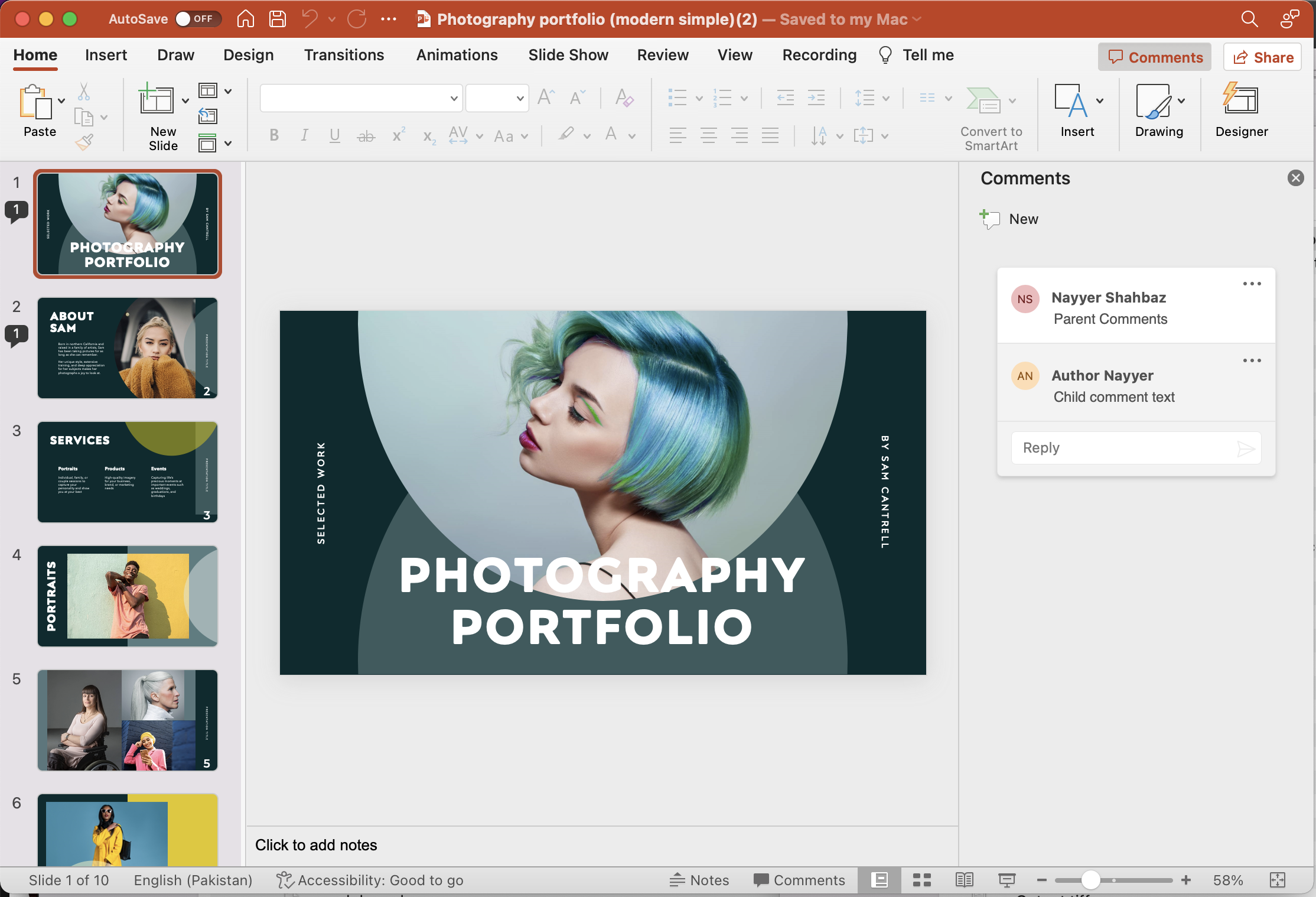
Afbeelding: - Voorbeeld van PowerPoint-opmerkingen toevoegen.
Laten we nu proberen enig inzicht te krijgen in het bovengenoemde codefragment.
SlidesApi slidesApi = new SlidesApi(clientID, clientSecret);
Maak een object van de SlidesApi-klasse waarbij we de clientreferenties als argumenten doorgeven.
SlideComment dto = new SlideComment()
Maak een object van de klasse SlideComment dat wordt gebruikt om zowel bovenliggende als onderliggende opmerkingen te definiëren. De onderliggende opmerkingen worden toegevoegd als een lijstinstantie. Daarom kunnen een of meer onderliggende opmerkingen worden toegevoegd onder een bovenliggende opmerking.
var responseStream = slidesApi.CreateComment(inputPPT,1,dto, null, null);
Roep ten slotte de API aan om commentaar toe te voegen aan de eerste dia van de PowerPoint-presentatie. Na een succesvolle werking wordt de resulterende PowerPoint opgeslagen in de cloudopslag.
Dia-opmerkingen verwijderen met C# .NET
De Cloud SDK ondersteunt ook de functie om opmerkingen van de opgegeven auteur van de dia te verwijderen. Als er geen auteursinformatie wordt verstrekt, worden alle opmerkingen van een bepaalde dia verwijderd.
// Ga voor meer voorbeelden naar https://github.com/aspose-slides-cloud
// Haal klantreferenties op van https://dashboard.aspose.cloud/
string clientSecret = "7f098199230fc5f2175d494d48f2077c";
string clientID = "ee170169-ca49-49a4-87b7-0e2ff815ea6e";
// maak een exemplaar van SlidesApi
SlidesApi slidesApi = new SlidesApi(clientID, clientSecret);
// naam van bron-PPTX beschikbaar in cloudopslag
string inputPPT = "Photography portfolio (modern simple).pptx";
// Verwijder alle opmerkingen die zijn toegevoegd door gebruiker "Auteur Nieuw" op de eerste dia
var responseStream = slidesApi.DeleteSlideComments(inputPPT,1,"Author Nayyer");
Gebruik de volgende cURL-opdracht om de opmerkingen te verwijderen die zijn toegevoegd door auteur “Auteur Nayyer”.
curl -v "https://api.aspose.cloud/v3.0/slides/{sourcePPTX}/slides/1/comments?author=Author%20Nayyer"
-X DELETE \
-H "accept: application/json" \
-H "authorization: Bearer {accessToken}"
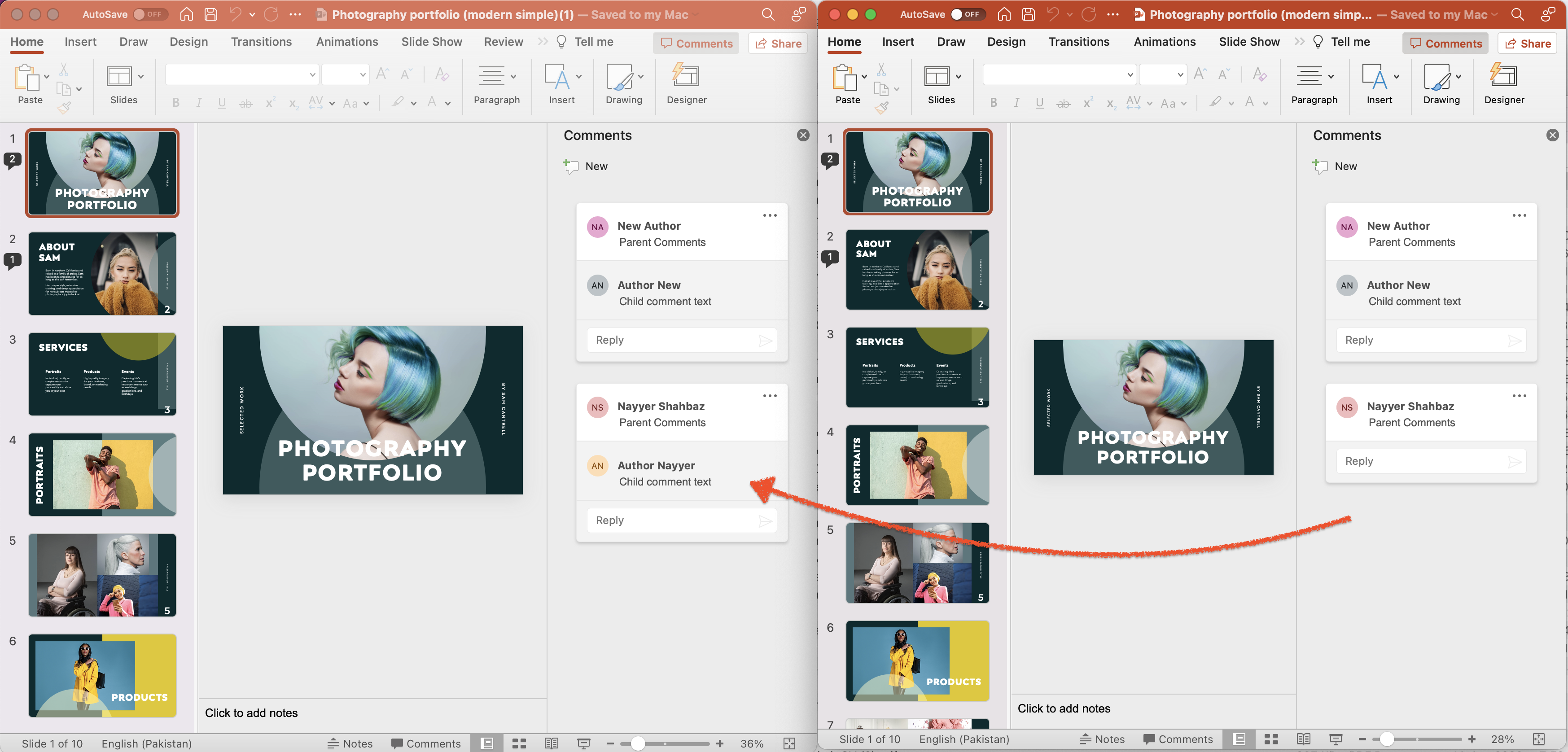
Afbeelding: - Voorbeeld van PowerPoint-opmerkingen verwijderen.
Conclusie
Kortom, door gebruik te maken van de mogelijkheden van Aspose.Slides Cloud SDK voor .NET kunt u uw PowerPoint-presentaties verbeteren door eenvoudig opmerkingen toe te voegen, op te halen en te verwijderen. Door opmerkingen op te nemen, kunt u effectieve samenwerking bevorderen, het verzamelen van feedback vergemakkelijken en de communicatie tussen teamleden en belanghebbenden verbeteren. Bovendien kunt u met de intuïtieve methoden van de SDK naadloos commentaar toevoegen aan specifieke dia’s, bestaand commentaar ophalen voor beoordeling of analyse, en commentaar indien nodig verwijderen.
Door de kracht van Aspose.Slides Cloud te benutten, kunt u uw PowerPoint-presentaties naar nieuwe hoogten tillen en impactvolle inhoud leveren die resoneert met uw publiek.
handige links
gerelateerde artikelen
Wij raden u ten zeerste aan de volgende blogs te bezoeken: